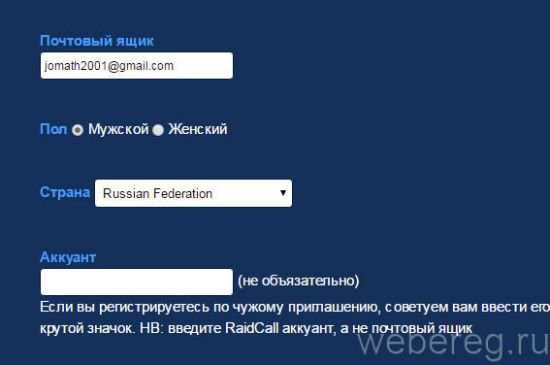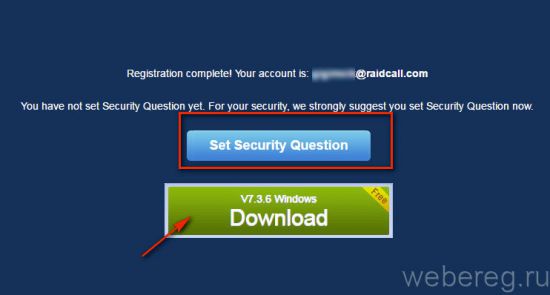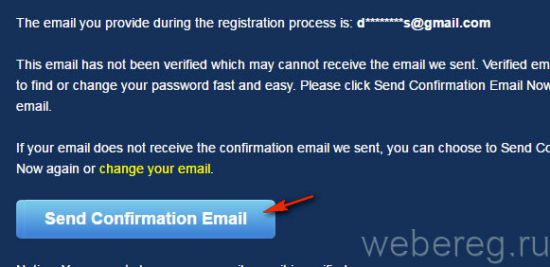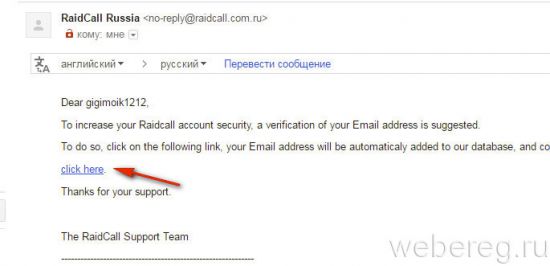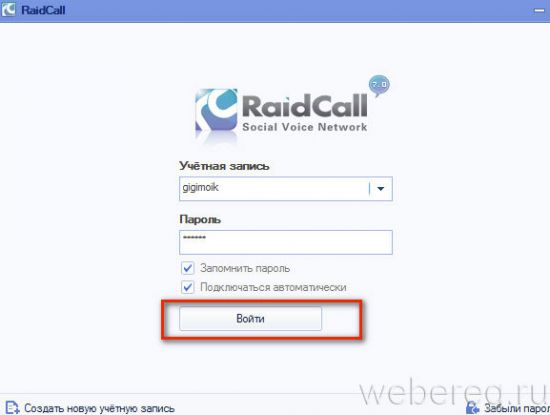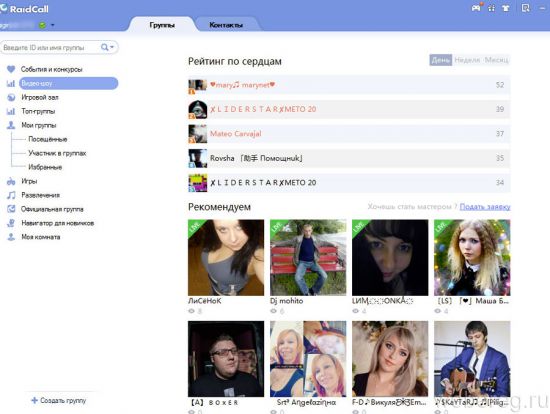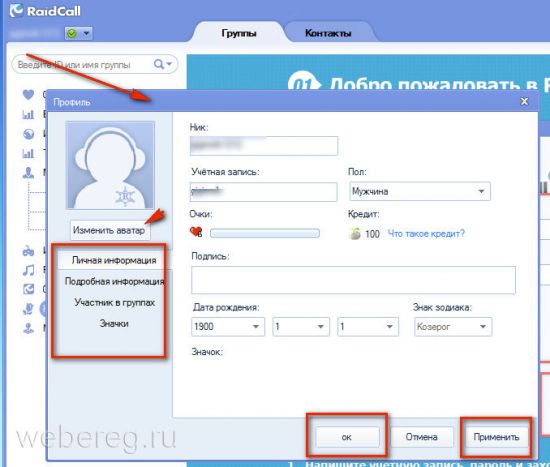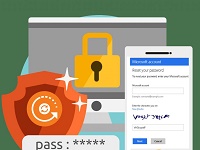Raidcall (сокр. «РК») — программа, обеспечивающая качественную голосовую связь группе пользователей в режиме онлайн (поддержка до 100 тыс. человек одновременно). Многие профессиональные геймеры в командных баталиях по сети используют именно Рейдкалл. Это надёжное, проверенное средство: не искажает, не задерживает сигнал, мгновенно передаёт пакеты с данными по протоколу UDP.
Плюс к этому, Raidcall быстро и легко настраивается, распространяется бесплатно (требуется только регистрация аккаунта). Потребляет минимум оперативной памяти (RAM), не загружает центральный процессор.
Регистрация
1.Чтобы зарегистрироваться на сервисе, откройте — http://www.raidcall.com.ru/index.html (офсайт программы).
2. Переключите интерфейс сайта на русский язык: щёлкните в верхней панели справа опцию «Language» и выберите в списке «Русский».
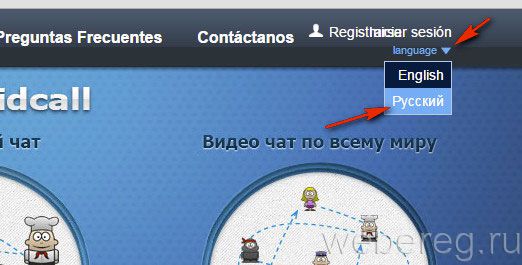
3. Клацните ссылку «Регистр». Укажите требуемые данные.
4. «Учётная запись»: адрес почтового ящика в системе (@radicall.com).
5. «Ник»: псевдоним, будет виден другим пользователям.
6. «Пароль», «Повторить… »: пароль длиной 6-14 знаков из английских строчных и прописных букв, цифр.
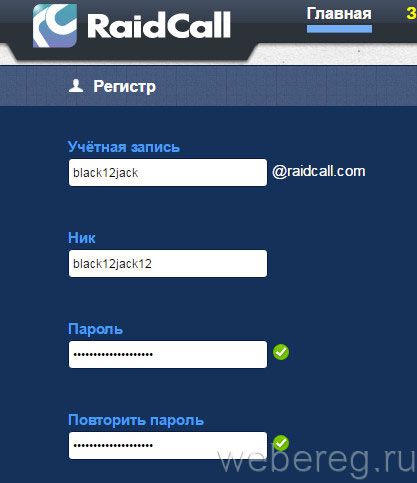
7. «Почтовый ящик»: ваш действующий email.
8. «Пол»: кликните кнопку «Мужской» или «Женский».
9. «Страна»: щелкните левой кнопкой по полю и выберите в перечне государство, в котором проживаете.
10. «Аккаунт»: здесь вы можете указать логин пользователя, который вас пригласил зарегистрироваться на сервисе, и получить бонусы по завершении создания аккаунта.
11. «Проверочный код»: перепечатайте с картинки символьный ключ.
12. Щёлкните окошко возле слов «I have read… », чтобы появился флажок.
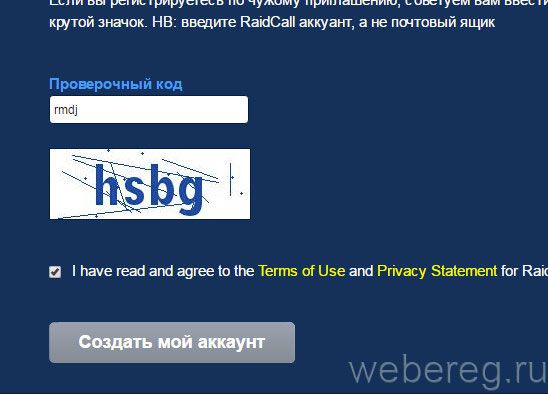
13. Нажмите «Создать мой аккаунт».
Верификация профиля
На новой странице щёлкните кнопку «Download». Пока на компьютер буде закачиваться инсталлятор программы RaidCall, выполните следующие действия:
1. Нажмите «Set Security Question» (Установка контрольного вопроса).
2. Откройте кликом мышки список вопросов, выберите подходящий вариант.
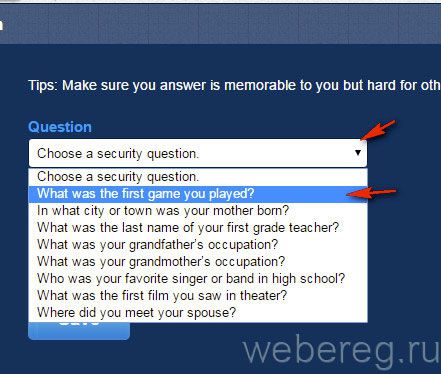
3. В строке «Answer» напечатайте ответ.
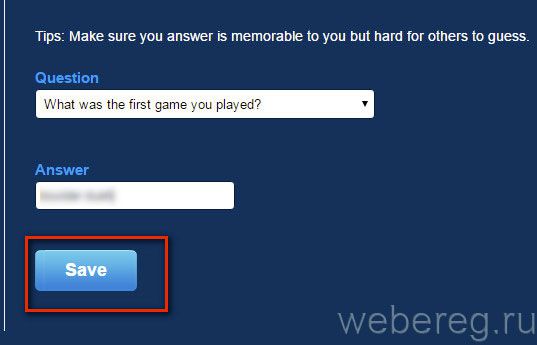
4. Нажмите «Save» (Сохранить).
5. Для подтверждения почтового ящика, на открывшейся странице кликните «Verify Email Now».
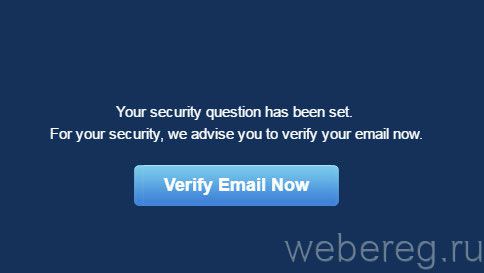
6. Чтобы отправить письмо на email, клацните «Send Confirmation… ».
7. Авторизуйтесь в указанном при регистрации почтовом сервисе. В тексте сообщения с сайта Raidcall пройдите по ссылке «click here».
Запуск программы и авторизация
1. Запустите скачанный инсталлятор, дождитесь завершения установки.
2. Откройте программу: клацните 2 раза левой кнопкой по ярлыку приложения на рабочем столе.
3. Введите логин и пароль.
4. Нажмите «Войти».
Интерфейс и настройки профиля
1. Для быстрого поиска интересующих сообществ используйте разделы, отображённые в каталоге слева.
2. Для изменения данных и настроек профиля, кликните по своему логину (находится в левом верхнем углу окна программы). После внесения корректив, нажмите «Применить» и «OK».
Приятного общения в Raidcall!
А если статья оказалась вам полезной, не забудьте поставить лайк!